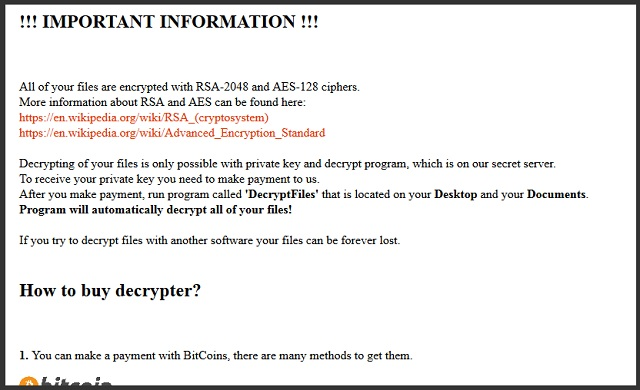What is Marlboro?
Marlboro est le nom d'un virus ramsomware conçu pour effrayer et forcer les utilisateurs à payer une rançon. Il existe un autre nom de rançongiciel – de Marlboro. Comme d'autres types de virus similaires, Marlboro crypte les fichiers sur l'ordinateur infecté et ajoute l'extension de fichier .oops au nom de toutes les données cryptées. Il fonctionne sous le même schéma que les autres ransomwares. Two files (_HELP_Recover_Files_.html et DecryptFiles.exe) are being created and placed in each folder with infected files. The ransom note is displayed on the desktop as well. The bottom line is this: to decrypt your files, you should pay ransom (.2 Bitcoin ~$160).
This is what text file _HELP_Recover_Files_.html contains:
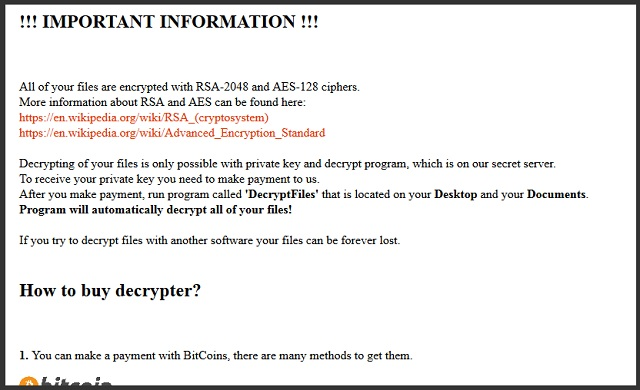
Interesting fact is that Marlboro uses more simple encryption algorithm – XOR, although claims to the contrary. Également, unlike other programs, decrypter is delivered with ransomware. After paying, program connects to the server to verify the payment. Si ces conditions sont remplies, your data will be recovered. Toutefois, you should not be pushed about by malefactors because the victims, who paid them, were ignored. De cette façon, you only might inspire them to continue their business. Especially when the recovery tool has been developed by Emisoft. Coming up, we’ll tell you on how to remove Marlboro Ransomware and decrypt .oops files for free.
To prevent suсh kinds of the menaces as Marlboro Ransomware in the future follow these tips:
- Ajustez vos paramètres e-mail anti-spam pour filtrer tous les messages entrants potentiellement dangereux.
- Assure-toi, les pièces jointes avec les extensions suivantes: .js, .vbs, .DOCM, .hta, .exe, .cmd, .scr, et .bat. placer dans la liste noire
- Renommez le processus Vssadmin.exe pour protéger Volume Shadow copies de vos fichiers de suppression.
- Elever le niveau de protection de votre pare-feu. Il peut empêcher ransomware de se connecter avec son serveur.
- Ne pas oublier de sauvegarder régulièrement vos fichiers. Cela facilitera le processus de décryptage de fichiers en cas d'infection.
- Installer l'outil antimalware, car il peut détecter ransomware à l'avance et supprimer les logiciels malveillants avant que l'infection.
How Marlboro infects your PC?
Marlboro ransomware spreads via phishing emails. Ordinairement, les cybercriminels distribuent leur produit via des e-mails de spam avec de fausses informations d'en-tête qui pourraient inspirer la confiance comme Amazon, DHL ou FedEx. La plupart de ces e-mails sont déguisés en factures, documents numérisés du bureau, factures, informations sur l'échec du paiement. De cette façon, les faux messages sont joints à l'archive malveillante contenant ce terrible virus. À l'intérieur des archives, principalement des archives ZIP, est un fichier exécutable (HTA, JS, ou scripts WSF) once launching which the Marlboro ransomware begins to operate. Première, it starts running a scan for data then encrypts the targeted files using XOR algorithm. Il peut également pénétrer dans votre système via de fausses mises à jour logicielles, torrent (F2F) réseaux, et trojans. Donc, être très prudent lorsque les fichiers téléchargés à partir de l'ouverture d'e-mails suspects ou de sources non fiables. Ne vous précipitez pas dans ces moments-là, puisque vous pouvez compromettre votre système.
Après avoir terminé le processus d'infiltration, Marlboro performs following steps:
- Marlboro make a connection with its Command and Control server in order to receive configuration data and other information about your computer.
- Marlboro changes your computer’s settings to make it run automatically whenever Windows starts up.
- Marlboro is seeking for certain type of data and encrypting it with it’s encryption algorithm.
How to remove Marlboro from your computer?
The best and easiest way to remove Marlboro from your computer is to use special anti-malware program that has this threat in its database. Comme indiqué plus haut, vous avez besoin d'anti-malware programme correct et fiable, Voilà pourquoi nous vous recommandons d'utiliser SpyHunter.
It scans your computer and detects various threats like Marlboro, puis supprime complètement. L'une des meilleures caractéristiques de ce programme – La base de données de grande menace. nouvelle technologie avancée de détection de ransomware SpyHunter est en mesure d'exécuter une analyse de ransomware instantanée et vous montrer un message sur la détection. Après l'analyse profonde de votre système, it will easily find and delete Marlboro. Use this removal tool to get rid of Marlboro for FREE.

How to decrypt .oops files encrypted by Marlboro?
Une fois que vous avez supprimé le virus, vous songez probablement à récupérer des fichiers du cryptage. On va examiner les moyens possibles pour décrypter vos fichiers.
Récupération des données de récupération de données

- Téléchargez et installez Récupération de données
- Sélectionnez les lecteurs et les dossiers où vous avez vos fichiers, puis cliquez Balayage (Scan).
- Choisissez tous les fichiers d'un dossier, puis appuyez sur Restaurer bouton.
- Gérer l'emplacement de l'exportation.
Decrypt .oops files manually
Vous pouvez essayer d'utiliser une de ces méthodes afin de restaurer vos données cryptées manuellement.
Restauration de données avec les versions précédentes de Windows
Cette fonctionnalité fonctionne dans Windows Vista (mais pas la version Home), Windows 7 et les versions ultérieures. Windows enregistre des copies de fichiers et de dossiers que vous pouvez utiliser pour restaurer des données sur votre ordinateur.. Afin de restaurer les données à partir du Windows Backup, prendre les mesures suivantes:
- Ouvrez Ce PC et recherchez les dossiers que vous souhaitez restaurer;
- Faitez un clic droit sur le dossier et choisissez Restaurer les versions précédentes l'option;
- L'option vous montrera la liste de toutes les copies précédentes du dossier;
- Sélectionnez la date de restauration et l'option dont vous avez besoin: Ouvrez, Copie et Restaurer.
Restaurer le système avec la restauration du système
Vous pouvez toujours essayer d'utiliser la Restauration du système pour restaurer votre système à son état avant l'infiltration de l'infection. Toutes les versions de Windows incluent cette option.
- Tapez le restaurer dans le outil de recherche;
- Cliquez sur le résultat;
- Choisissez point de restauration avant l'infiltration de l'infection;
- Suivez les instructions à l'écran.